In der Auswahl Signaturkategorien können neue Signaturkategorien angelegt und bereits vorhandene bearbeitet und gelöscht werden.
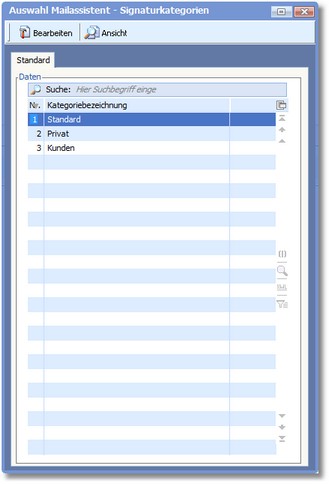
![]() So können Sie eine neue Signaturkategorie erfassen:
So können Sie eine neue Signaturkategorie erfassen:
1. Drücken Sie die Funktionstaste [F3].
2. Geben Sie KATEGORIE-NUMMER und KATEGORIEBEZEICHNUNG ein und drücken Sie die Funktionstaste [F10].
![]() So können Sie eine Signaturkategorie löschen:
So können Sie eine Signaturkategorie löschen:
1. Markieren Sie die zu löschende Signaturkategorie in der Tabelle und drücken Sie [F4].
2. Bestätigen Sie die nachfolgende Abfrage mit <Ja>..
![]() So können Sie eine Signaturkategorie bearbeiten:
So können Sie eine Signaturkategorie bearbeiten:
1. Markieren Sie die zu bearbeitende Signaturkategorie in der Tabelle und drücken Sie [RETURN].
Die Menüleiste:
<Bearbeiten>
Dieser Button stellt in einem Dropdownmenü weitere Bearbeitungsoptionen zur Verfügung.
<Ansicht>
Mit [STRG]+[1] können Sie das Notizfeld ein-/ausblenden.